10 beste oplossingen voor Spotify die geen albumhoes toont (2025)
Spotify is een van de meest populaire online muziekstreamingplatforms met miljoenen gebruikers wereldwijd. Bij elk nummer op Spotify vind je unieke albumillustraties waarmee gebruikers de muziek waarnaar ze luisteren gemakkelijk kunnen herkennen en deze herkenbaarder maken. Maar soms is de albumillustratie niet zichtbaar voor een paar nummers op Spotify en dat kan de luisterervaring naar muziek saai maken. Vraag je je af wat de oorzaak is van het probleem van Spotify toont geen albumcover? In dit artikel zullen we enkele veelvoorkomende oorzaken van dit probleem onderzoeken en praktische oplossingen bieden om u te helpen uw Spotify-albumhoezen terug te krijgen.
Inhoudsopgave Deel 1. Waarom wordt Spotify Album Art niet weergegeven?Deel 2. 9 oplossingen om te verhelpen dat Spotify-albumhoezen niet worden weergegevenDeel 3. Beste oplossing om Spotify Music te downloaden met behoud van albumhoezenDeel 4. Conclusie
Deel 1. Waarom wordt Spotify Album Art niet weergegeven?
Spotify heeft het streamen van muziek veel eenvoudiger gemaakt, omdat we altijd en overal naar onze favoriete nummers kunnen luisteren. Desalniettemin zijn sommige gebruikers enkele kleine maar irritante problemen tegengekomen met het Spotify-platform, zoals Spotify die geen albumhoezen laat zien. Veel factoren kunnen bijdragen aan het verdwijnen van albumhoezen. Over het algemeen kunnen deze factoren zijn:
- Trage internetverbinding
- Beschadigde cachebestanden
- Verouderde Spotify-versie/beschadigde installatiebestanden
- Apps van derden die Spotify storen
- Problemen met albummetadata
- Compatibiliteitsproblemen met het apparaat
- Accountgerelateerde problemen
Deel 2. 9 oplossingen om te verhelpen dat Spotify-albumhoezen niet worden weergegeven
Er kunnen verschillende redenen zijn waarom Spotify geen albumhoezen toont. We hebben enkele eenvoudige oplossingen opgestapeld die dit eenvoudige probleem snel voor u zullen oplossen. De oplossingen die we hieronder hebben besproken, zijn succesvol gebleken voor gebruikers die niet samen met de albumhoezen van Spotify konden genieten.
Oplossing 1. Controleer internetverbinding
Waarom worden albumhoezen niet weergegeven op Spotify? Als uw internetverbinding traag of onstabiel is, kan het zijn dat albumhoezen niet correct worden geladen op Spotify. Om deze fout op te lossen, kunt u proberen over te schakelen naar een stabielere internetverbinding. U kunt ook proberen uw router of modem opnieuw in te stellen om de snelheid en stabiliteit van uw verbinding te verbeteren. Nadat u zich ervan heeft verzekerd dat uw internetverbinding in orde is, controleert u of het probleem zich blijft voordoen.
Oplossing 2. Cachebestanden wissen
Waarom verschijnen Spotify-albumhoezen niet op iPhone/Android? Spotify gebruikt cachebestanden om albumhoezen en andere gegevens op uw apparaat op te slaan, wat de laadtijd helpt versnellen wanneer u de app gebruikt. Als deze cachebestanden echter beschadigd raken, kan dit problemen veroorzaken bij het weergeven van albumhoezen in de app. Om cachebestanden in de Spotify-app te wissen, ga naar Instellingen > Opslag > Cache wissen. Hiermee worden alle beschadigde cachebestanden verwijderd en wordt de app gedwongen nieuwe albumhoezen te downloaden. Zien Hoe Spotify-cache te wissen >>

Oplossing 3. Forceer het afsluiten en start Spotify opnieuw
Als de albumhoes na gebruik van oplossing 2 nog niet werkt op Spotify, kunt u de Spotify-app geforceerd afsluiten en opnieuw starten. Dit is de meest eenvoudige en snelle manier voor in-app-problemen.
Oplossing 4. Update Spotify
Het gebruik van een verouderde versie van Spotify kan ook de reden zijn waarom Spotify de albumhoes niet toont op iPhone/Android. Dit komt omdat oudere versies mogelijk compatibiliteitsproblemen hebben met nieuwere albumhoezen of metadata. Zorg ervoor dat u de nieuwste versie van Spotify gebruikt door naar uw Apple App Store of Google Play Store en de app updaten. Dit zorgt ervoor dat u over de nieuwste functies en compatibiliteitsverbeteringen beschikt.

Oplossing 5. Installeer Spotify opnieuw
Als de installatiebestanden van Spotify op je apparaat beschadigd of onvolledig zijn, kan dit leiden tot problemen met het weergeven van albumhoezen. Dit kan gebeuren als het installatieproces wordt onderbroken of als er een probleem is met de gedownloade bestanden. Als geen van de bovenstaande oplossingen werkt, probeer dan Spotify op uw apparaat te verwijderen en opnieuw te installeren. Hiermee worden alle beschadigde installatiebestanden verwijderd en kunt u opnieuw beginnen met een nieuwe installatie.
Oplossing 6. Schakel hardwareversnelling uit
Veel gebruikers gebruiken de hardwareversnellingsoptie om een betere muziekstreamingervaring te krijgen. Spotify-hardwareversnelling heeft echter ook nadelen. Als u hardwareversnelling gebruikt, is uw hardware mogelijk niet geschikt voor deze taak. Veel gebruikers die oude apparaten gebruiken, klagen bijvoorbeeld dat Spotify-albumhoezen niet op de computer worden weergegeven. Probeer het uit te schakelen om dit probleem op te lossen. Om de hardwareversnellingsoptie uit te schakelen, opent u de Spotify-app op Windows en macOS en gaat u naar de Instellingen. Blader vervolgens naar beneden totdat u het gedeelte Compatibiliteit ziet. Zoek Hardwareversnelling inschakelen en schakel het uit.
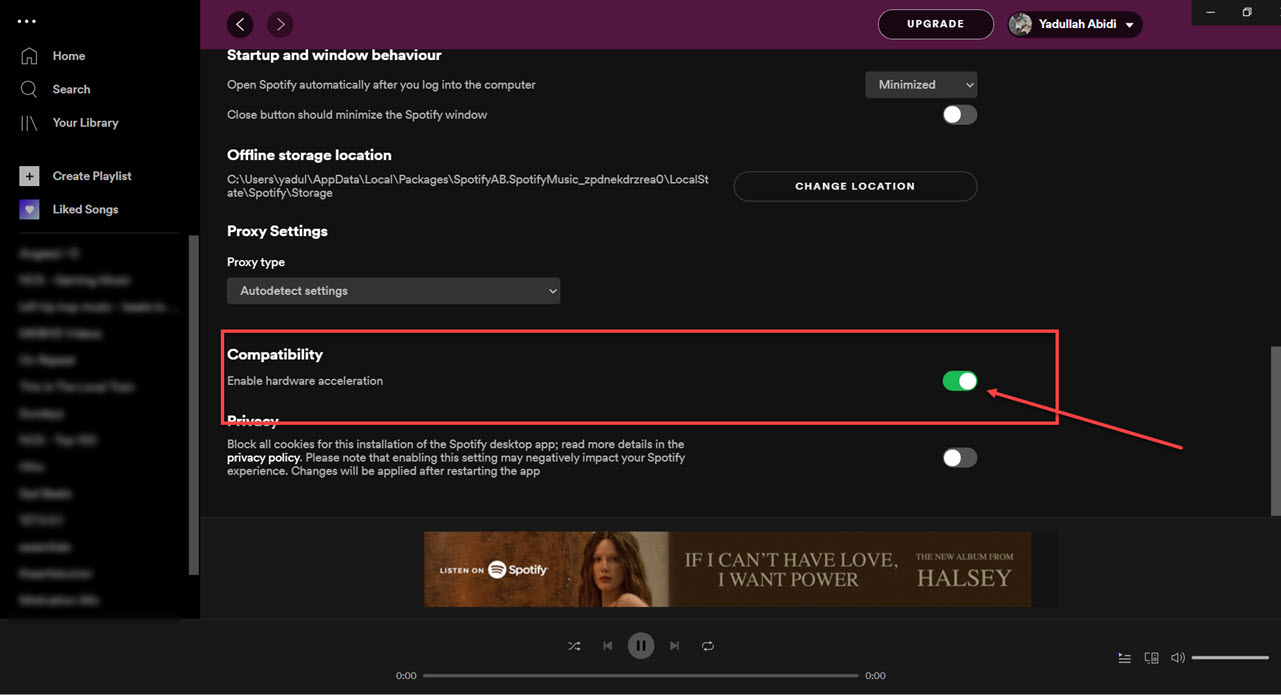
Oplossing 7. Wijzig de DNS-serverinstellingen
Soms kan het probleem dat Spotify geen albumhoezen toont op Windows en Mac te wijten zijn aan de DNS-instellingen die u gebruikt. Een probleem als Spotify laat de albumhoes vaak niet zien omdat Spotify de standaard DNS-server van uw pc, ingesteld door uw ISP, niet kan herkennen. In een dergelijk scenario kan de app de vereiste online bronnen niet correct laden, wat resulteert in een fout. Als dat het geval is, zou het overschakelen naar een andere DNS-server moeten helpen.
Voor Windows: druk op de sneltoets Windows-toets + R om het dialoogvenster Uitvoeren te openen. Typ ncpa.cpl in het veld Openen en druk op Enter. Klik in het venster Netwerkverbindingen met de rechtermuisknop op uw internetverbinding > Eigenschappen. Dubbelklik op de optie 'Internet Protocol versie 4 (TCP/IPv4)'. Selecteer daarna de optie Gebruik de volgende DNS-serveradressen en voer 1.1.1.1 of 1.0.0.1 in bij Voorkeurs-DNS-server.
Voor macOS kunt u het gedeelte Systeemvoorkeuren openen vanuit het Apple-menu. Klik vervolgens op Netwerk > WiFi > Geavanceerd en ga naar het tabblad DNS op het tabblad Geavanceerd. Klik daarna op het Plus-pictogram in het gedeelte DNS-servers. Voeg nu 1.1.1.1 toe op het tabblad DNS-servers en klik op Toepassen om de wijzigingen op te slaan.
Oplossing 8. Controleer of het nummer beschikbaar is
Waarom toont mijn Spotify geen albumhoes? Het is mogelijk dat het nummer waarnaar je probeert te luisteren, is verwijderd en momenteel niet beschikbaar is om te streamen. Of de nummers mogen niet in jouw regio worden gepubliceerd. Je kunt dus geen informatie over de nummers bekijken. Als je merkt dat nummers grijs worden weergegeven op Spotify, kun je deze handleiding raadplegen: Hoe luister je naar grijze nummers op Spotify >>
Oplossing 9. Neem contact op met Spotify-ondersteuning
Als het probleem zich blijft voordoen, neem dan contact op met Spotify-ondersteuning voor verdere hulp. Ze kunnen mogelijk aanvullende stappen voor probleemoplossing bieden of een oplossing voor het probleem bieden.
Deel 3. Beste oplossing om Spotify Music te downloaden met behoud van albumhoezen
Als u problemen ondervindt waarbij Spotify geen albumhoezen weergeeft, kunt u nog steeds proberen dit op te lossen via de bovenstaande oplossingen. Als geen van de bovenstaande oplossingen voor u heeft gewerkt, AMuziekSoft Spotify Music Converter zal zeker de dag redden. AMusicSoft Spotify Music Converter is een stukje software waarmee gebruikers Spotify-muziek gratis kunnen downloaden en waarbij de originele ID3-tags behouden blijven en 100% metadata-informatie wordt bewaard, zodat je nooit de titel, artiest, albumhoezen, enz. kwijtraakt. Probeer het nu gratis!
Download gratis Download gratis
AMuziekSoft Spotify Music Converter kan ook converteer Spotify-muziek naar formaten inclusief MP3, AAC, WAV en FLAC. Gebruikers kunnen hun favoriete Spotify-nummers, afspeellijsten en albums snel opslaan op hun apparaten om ze offline af te spelen met deze app, zonder dat er een premium Spotify-account nodig is. Bovendien biedt AMusicSoft Spotify Music Converter stelt gebruikers in staat de hoogwaardige audio van hun Spotify-tracks te behouden tijdens het converteren, waardoor wordt gegarandeerd dat de muziek offline net zo goed klinkt als in de Spotify-app.
Download Spotify Music als lokale bestanden met behoud van de cover art:
- Downloaden AMusicSoft Spotify Music Converter vanaf de officiële pagina van AMusicSoft. Start gewoon uw browser en zoek vervolgens op de officiële pagina van AMusicSoft.
Download gratis Download gratis
- Na de volledige download opent u de applicatie en wacht u even totdat uw hele collectie is herkend. Als u klaar bent, uploadt u de nummers door de link van de nummers te kopiëren en te plakken of door ze naar de converter te slepen en neer te zetten.

- Kies nu een van de ondersteunde formaten die u wilt gebruiken en selecteer een uitvoermap waarin de resultaten moeten worden opgeslagen.

- Druk op de knop Converteren en laat het proces beginnen.

- Download de geconverteerde bestanden door het tabblad Geconverteerd hierboven te selecteren.
AMuziekSoft Spotify Music Converter is eenvoudig te gebruiken, met een gebruiksvriendelijke interface waarmee u snel Spotify-bestanden kunt downloaden en converteren. Het heeft ook snelle conversiepercentages en batchconversiefuncties, waarmee gebruikers meerdere tracks tegelijkertijd kunnen converteren voor optimale efficiëntie.
Deel 4. Conclusie
Concluderend kan het zijn dat Spotify geen albumhoezen toont een frustrerend probleem is voor gebruikers, maar gelukkig zijn er 10 oplossingen beschikbaar om je albumhoezen terug te krijgen. En als u uw Spotify-ervaring nog verder wilt verbeteren, kunt u overwegen om Spotify te gebruiken AMuziekSoft Spotify Music Converter om uw favoriete nummers te downloaden en om te zetten naar verschillende formaten voor offline afspelen.
De eenvoudige interface, snelle conversiesnelheden en hoogwaardige audio-uitvoer maken het een topkeuze voor gebruikers die hun Spotify-muziek overal mee naartoe willen nemen. AMusicSoft Spotify Music Converter is een uitstekende tool voor iedereen die offline van Spotify-muziek wil genieten, op elk apparaat, zonder enige beperking.
Mensen Lees ook
- Spotify-account gehackt? Hier zijn snelle oplossingen in 2024!
- Oorzaken en oplossingen voor Spotify Vastgelopen in offline modus Probleem
- Hoe te repareren dat Spotify niet wordt geopend op Windows 10?
- [Opgelost] Spotify niet op vergrendelscherm op Android en iPhone
- Beste 8 oplossingen voor Spotify-vriendactiviteit werkt niet / wordt niet weergegeven
- Top 5 oplossingen om het probleem "Waarom stopt mijn Spotify" op te lossen
- Lokale bestanden die niet worden afgespeeld op Spotify: hoe te repareren met de beste methoden
- Hoe Spotify Error Code 17 op Mac te repareren (snel en gemakkelijk)
Robert Fabry is een fervent blogger en een enthousiasteling die dol is op technologie. Misschien kan hij je besmetten door wat tips te delen. Hij heeft ook een passie voor muziek en heeft voor AMusicSoft over deze onderwerpen geschreven.